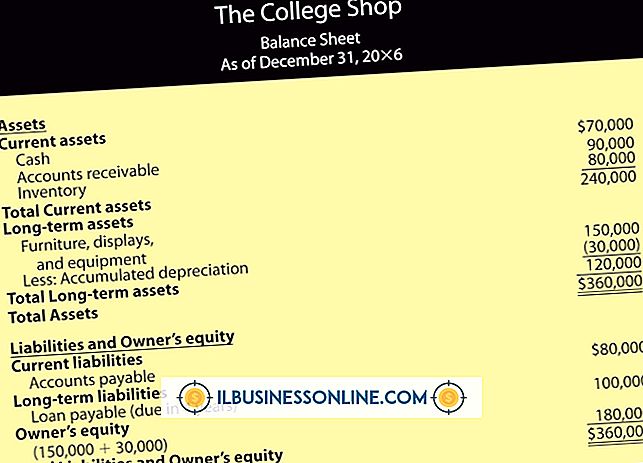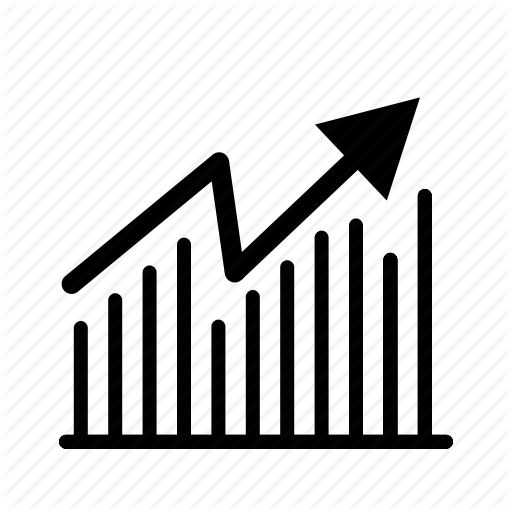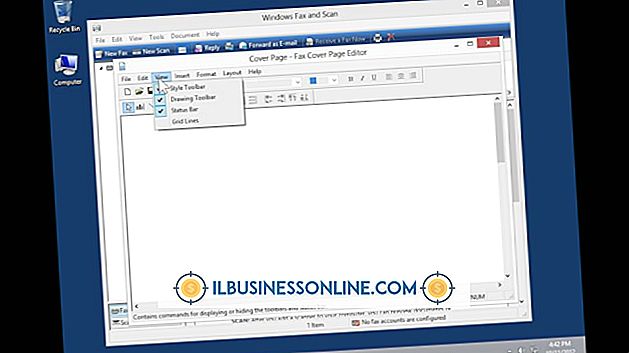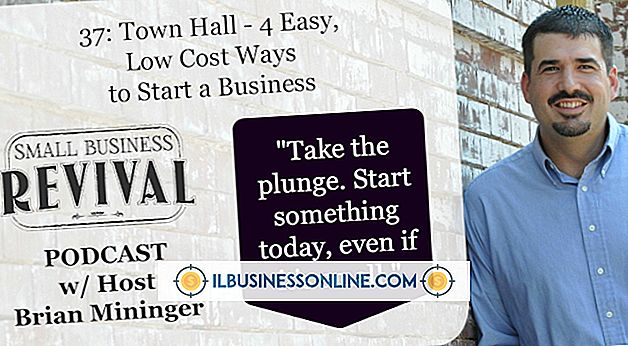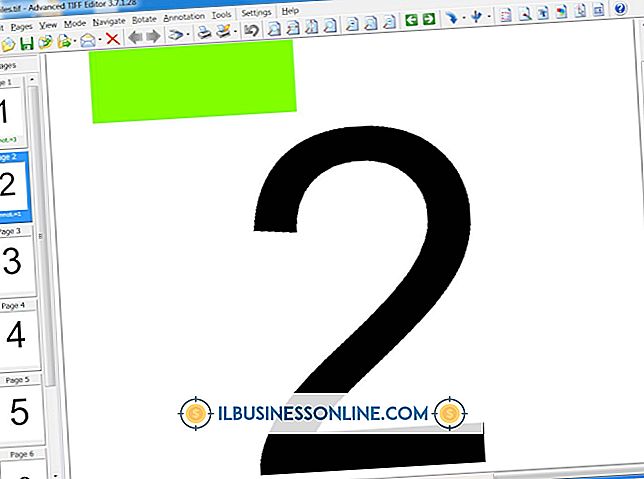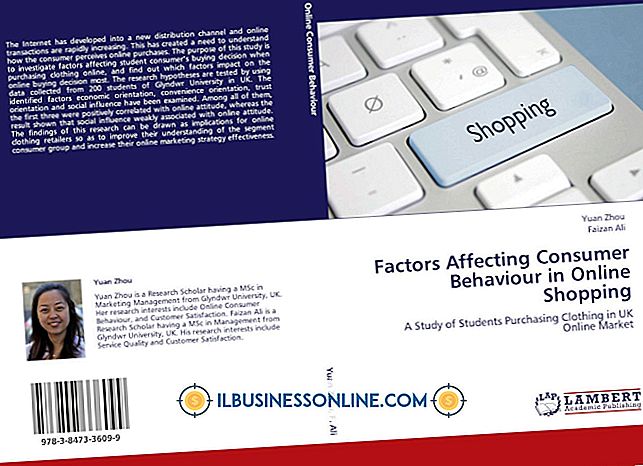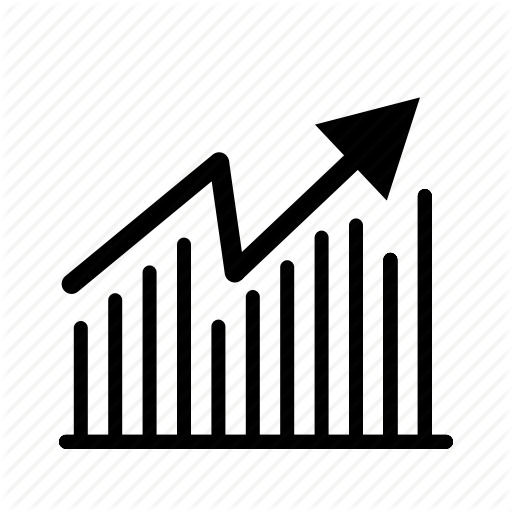Cara Memformat JMP di Excel

Ketika Anda menjalankan bisnis kecil, perangkat lunak khusus mungkin tidak sesuai anggaran Anda. Untungnya, aplikasi statistik JMP menyertakan add-in yang memungkinkan untuk mentransfer data ke dan dari Microsoft Excel. Jika klien atau kolaborator Anda menggunakan JMP, Anda dapat bekerja dengan file juga, asalkan Anda memiliki akses ke Excel. Kelemahan dari ini adalah bahwa beberapa pemformatan asli di JMP hilang ketika data diekspor ke Excel. Mempelajari cara mengatasi masalah pemformatan yang paling umum akan membantu Anda memaksimalkan kedua aplikasi.
1.
Ubah pemformatan waktu. Tabel data yang menggunakan format waktu "h: m" tidak akan diekspor dengan benar ke Excel. Klik judul kolom untuk memilih seluruh kolom. Klik kanan sel mana pun di kolom dan pilih "Format Sel." Pilih "Waktu" dari daftar Kategori pada tab Angka dan pilih format waktu yang ingin Anda gunakan.
2.
Ubah lebar kolom apa pun yang menggunakan format tanggal dan waktu "mm / dd / yyyy hh: mm: ss tt". Tanggal dan waktu penting pada laporan bisnis kecil, tetapi kecuali jika Anda menambah ukuran kolom ini, mereka tidak akan ditampilkan dengan benar ketika laporan ditransfer dari JMP ke Excel. Pilih kolom, lalu klik "Format" di grup Sel pada tab Beranda. Klik "Lebar Kolom AutoFit."
3.
Konfigurasikan driver ODBC saat ini untuk Excel, karena versi 97-2000 tidak dapat dibaca ketika diekspor ke Excel. Klik tombol "Start" Windows dan ketik "ODBC" ke dalam kolom pencarian. Pilih "Sumber Data" dari daftar Program. Klik tombol "Add" pada tab User DSN dan pilih "Microsoft Excel Driver (* .xls)." Klik "Selesai" dan kemudian ketikkan nama untuk sumbernya. Pilih versi Excel yang Anda ingin dapat mengakses dan klik "Selesai." Jika Anda menggunakan banyak komputer dalam bisnis Anda, pastikan Anda mengubah pengaturan pada setiap PC.
Tip
- Semua pemformatan akan hilang jika Anda mencoba untuk menyimpan tabel JMP ke buku kerja Excel yang sudah ada. Menyalin tabel dari JMP dan menempelkannya ke dalam spreadsheet memungkinkan Anda untuk mengatasi masalah ini.